
|
Webmin Това е инструмент на конфигурация на системи достъпен Уеб начин за OpenSolaris, GNU / Linux и други Unix системи. С него можете да конфигурирате вътрешни аспекти на много операционни системи, като потребители, космически квоти, услуги, конфигурационни файлове, изключване на компютъра и т.н., както и да модифицирате и контролирате много безплатни приложения, като уеб сървъра Apache, PHP, MySQL, DNS, Samba, DHCP, наред с други. |
Командната конзола или терминал е швейцарският армейски нож на администратор на Linux, но има и други опции. Един от тях е webmin - разпространява се с BSD лиценз - което позволява графично администриране на Linux чрез всеки интернет браузър.
Ако не сте администратор на Linux, но сте много привлечени от управлението на уеб сървър, поща, база данни, това е чудесна възможност да започнете да разбирате работата на административните задачи на sysadmin от комфорта на вашия уеб браузър .
Webmin е написан на Perl, версия 5, работи като собствен уеб сървър и процес. По подразбиране той комуникира чрез TCP през порт 10000 и може да бъде конфигуриран да използва SSL, ако OpenSSL е инсталиран с допълнителни необходими модули Perl.
Той е изграден от модули, които имат интерфейс към конфигурационните файлове и Webmin сървъра. Това прави добавянето на нова функционалност лесно, без много усилия. Поради модулния дизайн на Webmin е възможно всеки, който се интересува, да напише разширения за конфигурация на работния плот.
Webmin също ви позволява да контролирате множество машини чрез прост интерфейс или да влезете в други сървъри на Webmin в същата подмрежа или локална мрежа.
Има и други по-специализирани версии на webmin като: потребителски мин (некоренни потребители), Virtualmin (Virtualhost) и Колудмин (виртуални системи).
Можете да го изтеглите директно от страницата в tarbal, RPM или DEB и да следвате wiki webmin за инсталиране.
Инсталиране и използване
Първото нещо, което трябва да направите, еs отворете терминал и редактирайте файла sources.list, намерен в / etc / apt за тях, ние пишем:
sudo vi /etc/apt/sources.list
Отворете файла, добавете следните редове:
deb http://download.webmin.com/download/repository sarge contrib deb http://webmin.mirror.somersettechsolutions.co.uk/repository sarge contrib
След като приключите, запазете промените в документа. Тогава азИмпортирайте GPG ключа в терминала следните команди.
wget http://www.webmin.com/jcameron-key.asc
sudo apt-key добавяне на jcameron-key.asc
След като изпълните тези стъпки, актуализирайте списъка с хранилища:
Sudo актуализация ап-да
И накрая, инсталирайте webmin:
sudo apt-get инсталирайте webmin
За да използвате Webmin, трябва само да отворите уеб браузъра по ваш избор и да въведете следния адрес: http: // serverip: 10000 /
Повече информация на: webmin.com
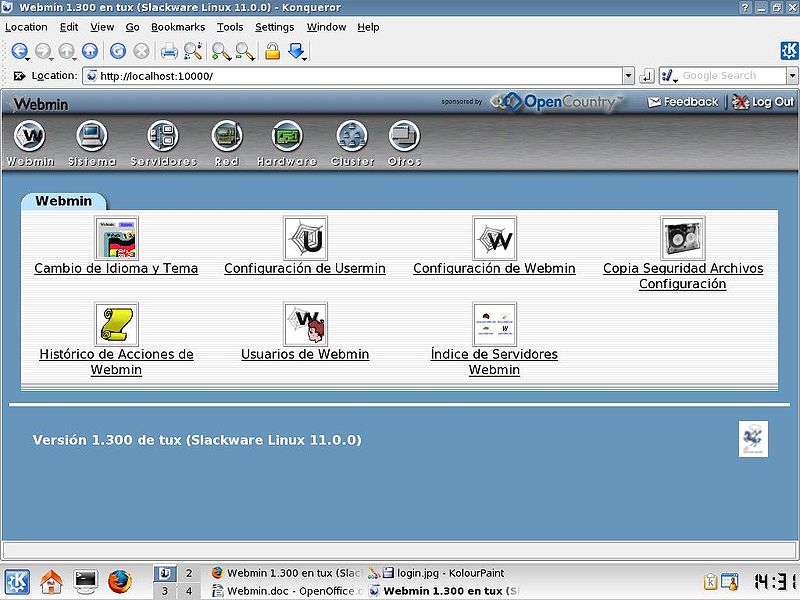
Това ще бъде, защото използва https за свързване чрез мрежата и chrome открива, че това не е сертификат, подписан от някакъв CA.
Няма проблем за това.
Току-що го инсталирах и тествах на лаптопа си и е изненадващо количеството информация, което това приложение изхвърля за самата система, чрез браузъра.
Разбира се, преди да вляза, Chromium ми даде предупреждение за сигурност, едно от онези сериозни, които излизат, когато влезете в сайт с малко доверие. За да знаят потребителите за първи път.
Много добра находка. За разбирането.
Как isistes му помагат pofa
Не мога да вляза в пътя / etc / apt както направих и опитах и нищо
Знам, че е малко късно да дам този отговор, но все пак може да е полезно за хората, които имат тази дилема. Може би проблемът е, че файлът трябва да се отвори с тази команда: sudo gedit /etc/apt/sources.list, за да може редът да бъде включен. Друго нещо, думата gedit е текстовият редактор, използван за този пример, но може да бъде нано или друг. И накрая, не е задължително да пишете sudo, ако вече сте суперпотребител.
Липсваше, за да се посочи, че файлът sources.list може да не е винаги в този път, зависи от разпространението, например може да бъде намерен в папката sources.list.d.
Това е…